Esta função desloca a imagem
da cópia para a direita, para a esquerda ou para baixo, de modo
a ajustar a margem.
É útil quando pretende unir as cópias com fio ou colocá-las
numa capa.
Deslocar
a imagem para a direita para poder encadernar as cópias pela margem
esquerda
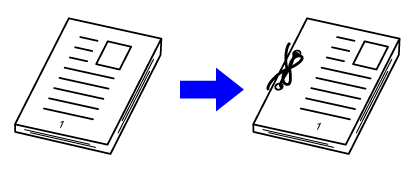
| Sem utilizar a Margem Arquivo | Utilizando a Margem Arquivo |
|---|---|
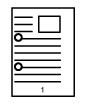 |
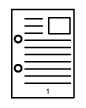 |
|
Os orifícios da perfuração cortaram parte da imagem. |
A imagem é deslocada para dar espaço aos orifícios, para que a imagem não fique cortada. |
Margem Arquivo
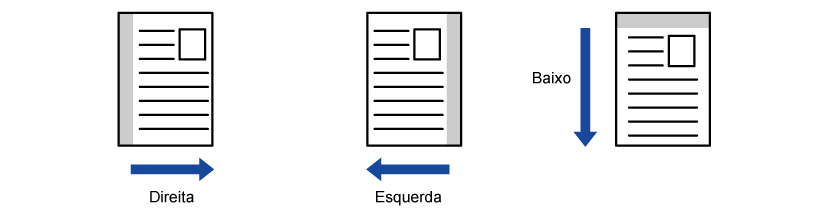
Coloque o original.
Coloque o original na bandeja do alimentador de documentos do alimentador automático de documentos ou no vidro de exposição.Toque na tecla [Outros] e na tecla [Margem Arquivo].
Toque na direção de deslocação da imagem.
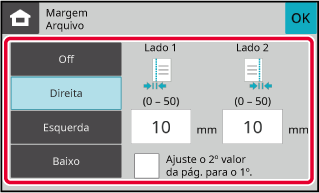
Define uma largura de deslocação da imagem.
Toque no visor do valor numérico que indica a área da margem de arquivo no lado da frente ou no verso, e introduza a área usando as teclas numéricas. ,
,
 vai ser apresentado e a definição do
lado 1 pode ser definida para o mesmo valor que o lado 2.
vai ser apresentado e a definição do
lado 1 pode ser definida para o mesmo valor que o lado 2.Prima a tecla [Cor Iniciar] ou [P/B Iniciar] para começar a copiar.
A função de apagar a margem permite apagar
sombras nas margens das cópias que aparecem ao copiar originais espessos
ou livros.
Ao
copiar um livro espesso
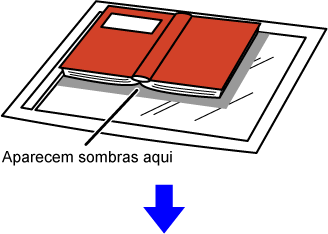
| Sem utilizar a função Apagar Margem | Utilizar a função Apagar Margem |
|---|---|
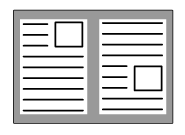 |
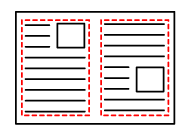 |
| Surgem sombras na cópia |
Não surgem sombras na cópia |
Modos de Apagar (Apagar Enquadramento Exterior, Apagar Centro, Apagar
Margem + Centro, Apagar Lado)
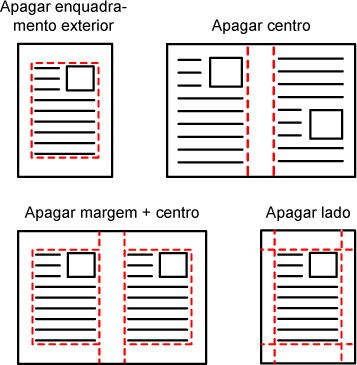
Coloque o original.
Coloque o original na bandeja do alimentador de documentos do alimentador automático de documentos ou no vidro de exposição.Toque na tecla [Outros] e toque na tecla [Apagar Margem].
Toque na caixa de verificação da margem que pretende apagar, e especifique a posição de apagamento.
Verifique se a caixa de verificação em que tocou está definida para .
. .
. .
.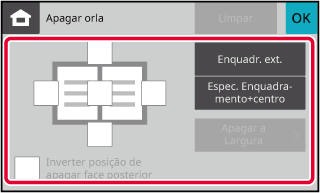
 , será apagada a margem na posição oposta
à margem apagada na parte da frente.
, será apagada a margem na posição oposta
à margem apagada na parte da frente. , será apagada a margem na mesma posição
da margem apagada na parte da frente.
, será apagada a margem na mesma posição
da margem apagada na parte da frente.Especifique a largura a apagar.
Prima o visor do valor numérico que indica a largura a apagar no lado da frente ou no verso e introduza a área utilizando as teclas numéricas. .
.Prima a tecla [Cor Iniciar] ou [P/B Iniciar] para começar a copiar.
Quando pretende digitalizar originais finos
com o alimentador automático de documentos, pode utilizar esta função
que ajuda a evitar que os originais finos encravem.
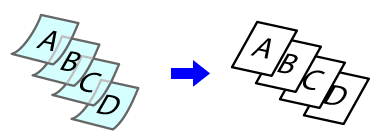
Toque na tecla [Outros] e na tecla [Modo Lento].
Aparece uma marca de verificação no ícone.Coloque o original na bandeja do alimentador de documentos do alimentador automático de documentos.
ALIMENTADOR AUTOMÁTICO DE DOCUMENTOSPrima a tecla [Cor Iniciar] ou [P/B Iniciar] para começar a copiar.
Esta
função copia a metade esquerda e direita de um original sucessivamente.
Esta função é útil quando fizer cópias de páginas de face de um
livro ou de outro documento encadernado.
Copiar
as páginas de face de um livro ou documento encadernado
Os livros e os documentos encadernados são copiados em 2 páginas
separadas.
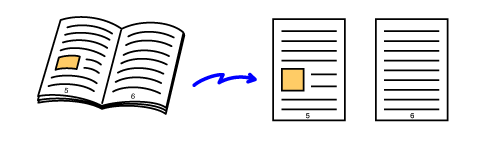
Toque na tecla [Outros] e na tecla [Cópia Dupla Pg].
Aparece uma marca de verificação no ícone.Coloque o original no vidro de exposição.
VIDRO DE EXPOSIÇÃO_book(dspf).png)

Prima a tecla [Cor Iniciar] ou [P/B Iniciar] para começar a copiar.
Pode ajustar o fundo tornando as áreas claras
do original mais claras.
Quanto maior for o número do nível em [Ajuste do fundo], mais
clara se torna a cor do fundo.
A tonalidade escura da área clara pode ser ajustada através
desta função.
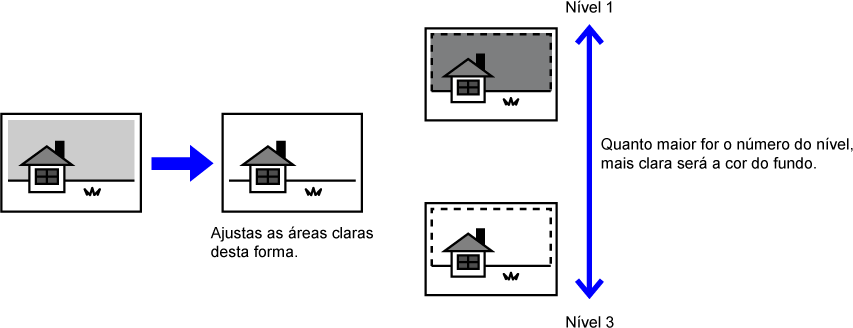
Toque na tecla [Outros] e na tecla [Ajuste do fundo].
Toque na tecla para o nível que pretende ajustar.
Depois de concluídas as definições, toque em [OK] em sequência.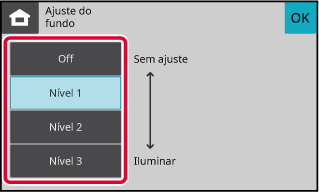
Coloque o original.
Coloque o original na bandeja do alimentador de documentos do alimentador automático de documentos ou no vidro de exposição.Prima a tecla [Cor Iniciar] ou [P/B Iniciar] para começar a copiar.
Esta função ajusta a resolução quando digitaliza
o original, permitindo um resultado de elevada qualidade ou de alta velocidade
de acordo com a aplicação.
Toque na tecla [Outros] e na tecla [Resolução de digitalização].
Toque no separador [Cor] ou [P/B] e selecione a resolução.
A resolução pode ser definida para o alimentador de documentos e o vidro de exposição. Depois de concluídas as definições, toque nas teclas [OK] e [Anterior] em sequência.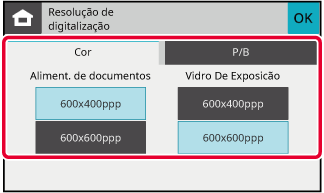
Coloque o original.
Coloque o original na bandeja do alimentador de documentos do alimentador automático de documentos ou no vidro de exposição.Prima a tecla [Cor Iniciar] ou [P/B Iniciar] para começar a copiar.
Esta função permite realçar ou clarear qualquer um dos três componentes
de cor R (vermelho), G (verde) e B (azul).
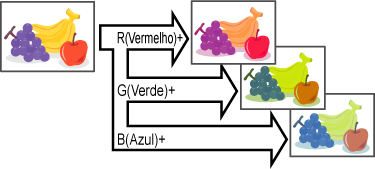
Toque na tecla [Outros] e na tecla [Ajuste RGB].
Prima a tecla da cor que pretende ajustar.
Toque em
 para ajustar a cor.
para ajustar a cor.
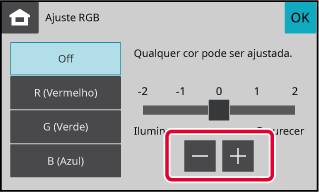
Coloque o original.
Coloque o original na bandeja do alimentador de documentos do alimentador automático de documentos ou no vidro de exposição.Toque na tecla [Cor Iniciar] para começar a copiar.
Esta função ajusta a nitidez para tornar uma imagem mais nítida
ou mais suave.
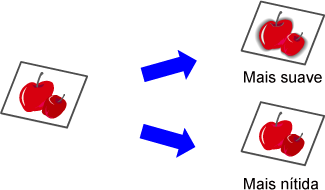
Toque na tecla [Outros] e na tecla [Nitidez].
Toque em
 para ajustar a nitidez.
para ajustar a nitidez.
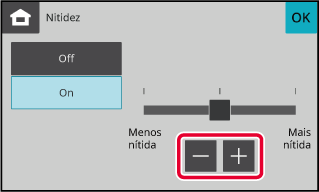
Coloque o original.
Coloque o original na bandeja do alimentador de documentos do alimentador automático de documentos ou no vidro de exposição.Prima a tecla [Cor Iniciar] ou [P/B Iniciar] para começar a copiar.
Version 04a / bp22c25_usr_04a_pt